Автоматизированное рабочее место администратора спортивного комп. Автоматизированное рабочее место администратора спортивного комплекса
 Скачать 1.73 Mb. Скачать 1.73 Mb.
|
Настройка связей между таблицамиОсновной таблицей, содержащей наиболее полную информацию, является таблица Карты клиента. От нее задаются связи ко всем остальным таблицам по созданному в каждой таблице ключу. Ключ – своего рода главная запись таблицы, которая является элементом более крупной таблицы, объединившей в себе больший объем данных. 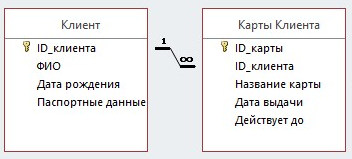 Рисунок 8 - Первая связь Параметры для первой связи задаем следующие: 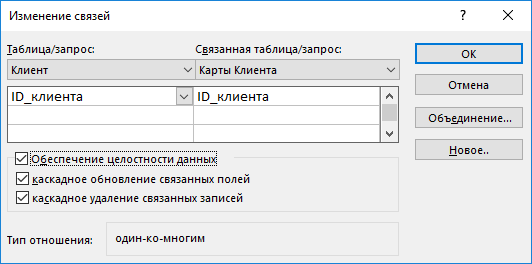 Рисунок 9 - Параметры первой связи Каскадное обновление данных позволит вносить изменения в таблицу Карты клиента, путем изменения его данных в таблице Клиент (ФИО, Дата рождения, Паспортные данные). Каскадное удаление связных записей позволит полностью удалить данные из таблицы Карты клиента, путем удаления записи из таблицы Клиент (в случае внесения в черный список и.т.д.)  Рисунок 10 - Вторая связь в ER-диаграмме Каскадное обновление данных позволит вносить изменения в таблицу. Вид Карты, путем изменения записи в таблице Тренер (случай смены тренера). Каскадное удаление связных записей здесь использовать нельзя, т.к. при удалении тренера, клиент все равно остается и ждет назначения нового тренера. 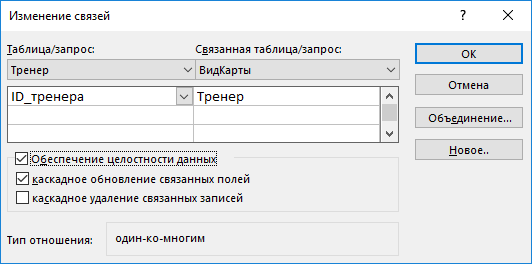 Рисунок 11 - Параметры второй связи 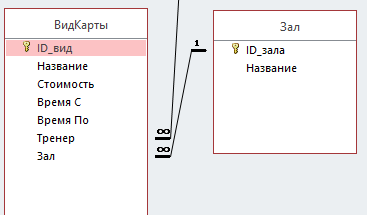 Рисунок 12 - Третья связь Аналогично предыдущему случаю, в случае смены зала, вид карты обновляется, но удаление зала не должно вести к потере информации о карте клиента. 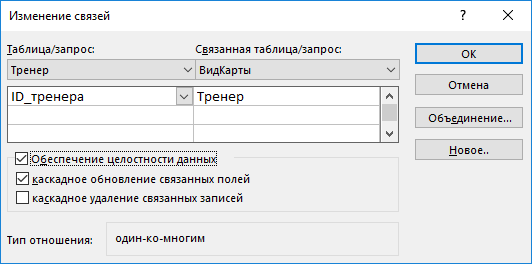 Рисунок 13 - Параметры третьей связи  Рисунок 14 - Четвёртая связь Как и в первой связи тут применяем параметры каскадного обновления и каскадного удаления. Разработка формВ данной работе было разработано 5 форм, сформированных на основе таблиц. Форма в БД - это структурированное окно, создаваемое из набора отдельных элементов и позволяющее составить определенный макет документа. Внешний вид формы выбирается в зависимости от того, с какой целью она создается. Формы Access позволяют выполнять задания, которые нельзя выполнить в режиме таблицы. Формы позволяют вычислять значения и выводить на экран результат, а так же, добавлять или удалять записи таблиц. Источником данных для формы являются записи таблицы или запроса. На рисунке 15 представлен Мастер создания формы.  Рисунок 15 - Мастер создания форм После создания формы, в зависимости от цели создания, нужно выбрать, какие именно элементы базовой таблицы потребуются. В нашем случае форма создается как интерфейс нашей базы данных.  Рисунок 16 - Выбор параметров в мастере форм Выберем пункт в один столбец, так как для нашего интерфейса это будет наиболее удобный вариант.  Рисунок 17 - Последний этап в создании мастера форм Нажимаем кнопку «Готово», и форма создана. 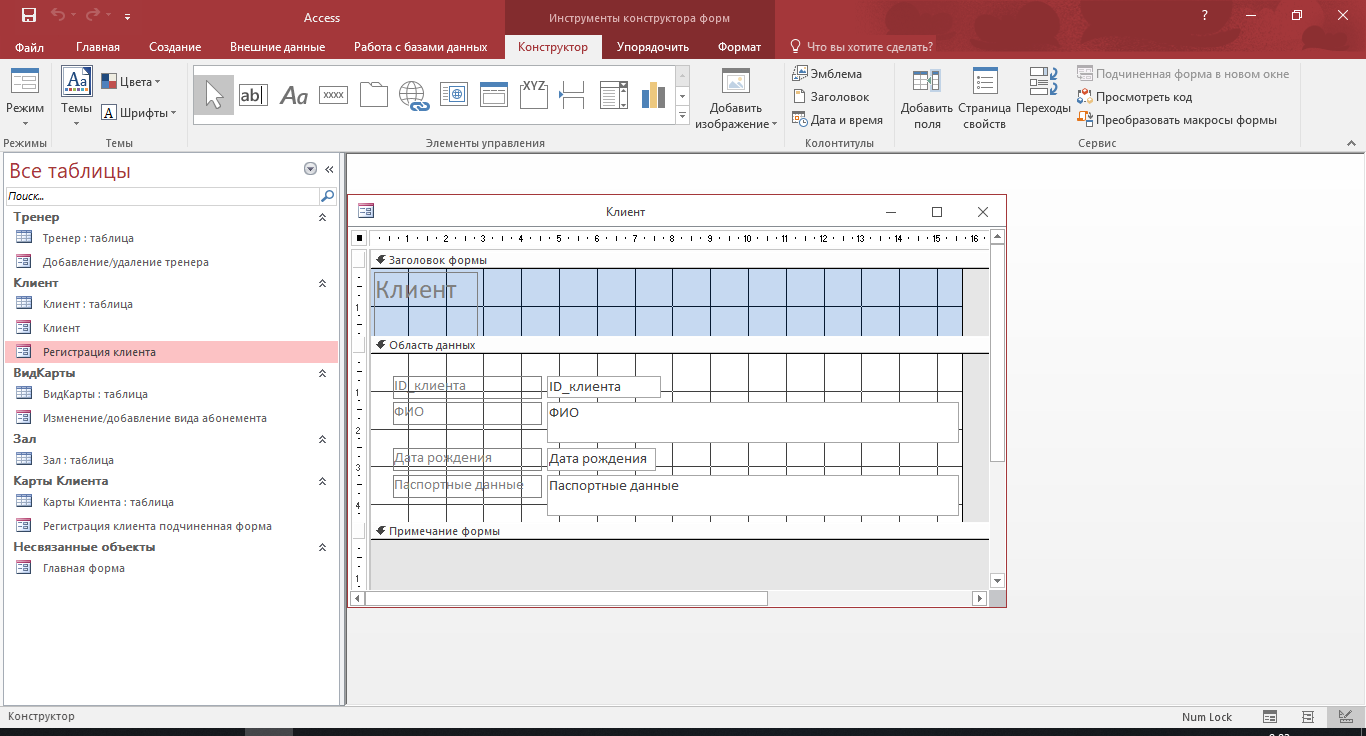 Рисунок 18 - Форма в режиме конструктора На рисунке 18 представлена созданная форма в режиме конструктора. Следующим шагом необходимо создать интерфейс, через который будет происходить взаимодействие с таблицей Клиенты.  Рисунок 19 - Добавление кнопки  Рисунок 20 - Результат добавления кнопок Для более корректного отображения зададим маску ввода для поля «Паспортные данные». 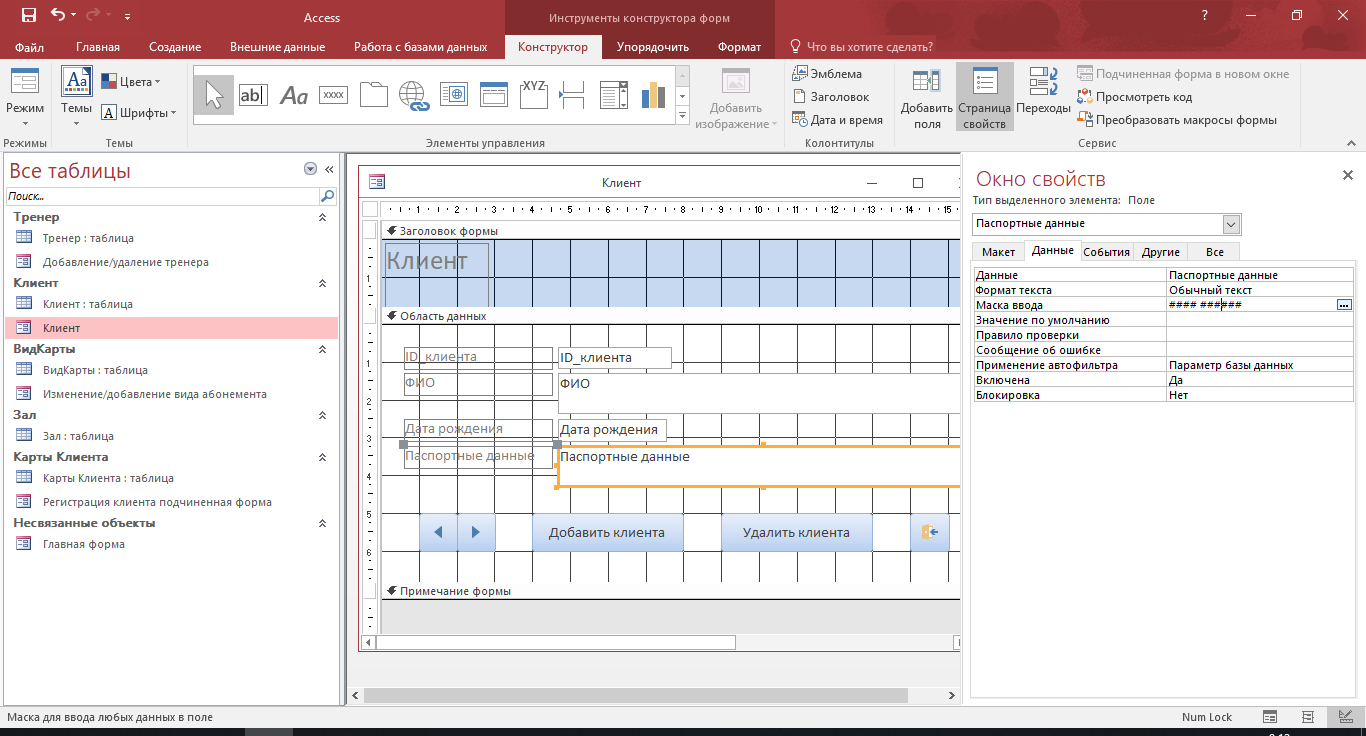 Рисунок 21 - Маска ввода для поля «Паспортные данные» Далее создадим и добавим подчиненную форму, на которой будет указан тип тренировок, а также период действия.  Рисунок 22 - Готовая форма Созданная форма позволяет не только просматривать записи таблицы «Клиенты», но также и добавлять/удалять записи. Аналогичным образом создадим формы для всех остальных таблиц. 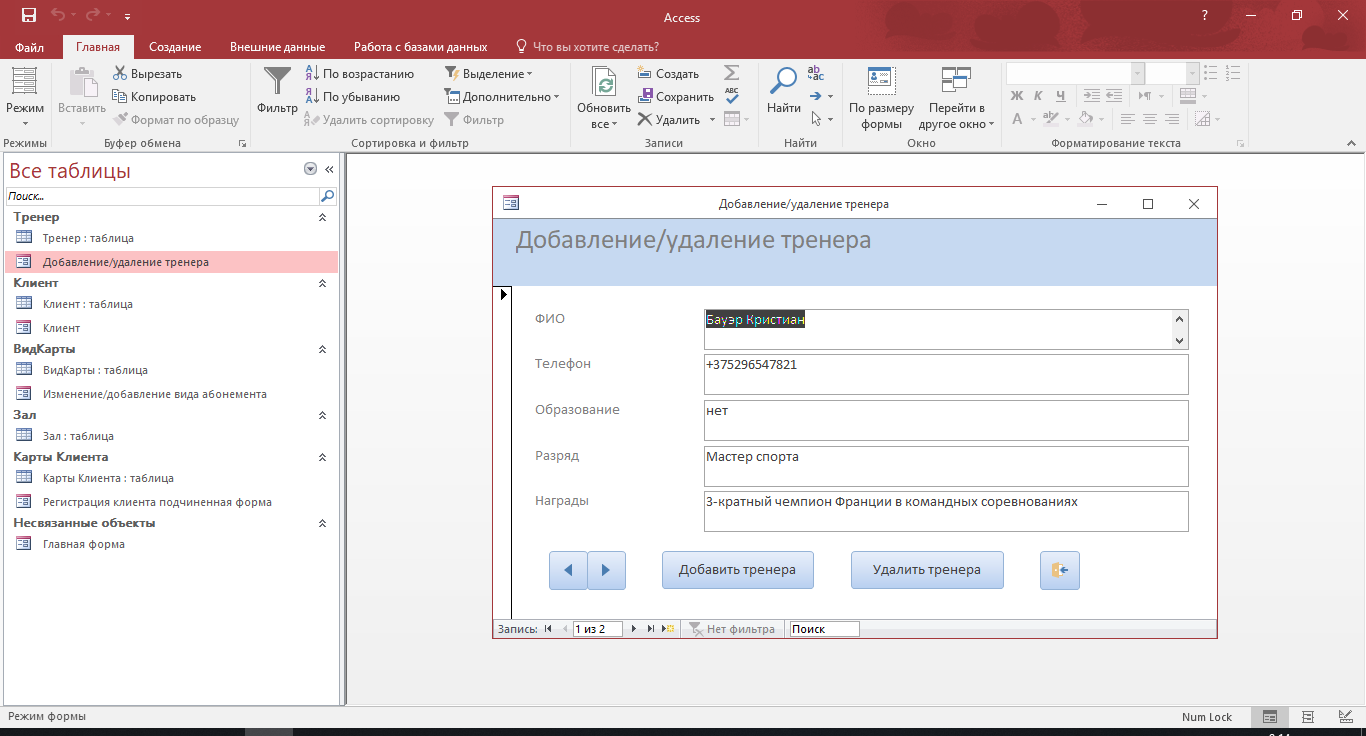 Рисунок 23 - Форма для изменения тренерского состава  Рисунок 24 - Форма для изменения вида абонементов Также в работе присутствует форма, не связанная с какой-либо таблицей. Она представляет собой начальный интерфейс пользователя, через который осуществляется взаимодействие с базой данных. При нажатии на каждую из кнопок можно перейти на другую, указанную форму, и уже продолжить работу с ней.  Рисунок 25 - Главная форма Теперь мы можем взаимодействовать с созданной базой данных не вручную через таблицы, а через интуитивно понятное меню. |
